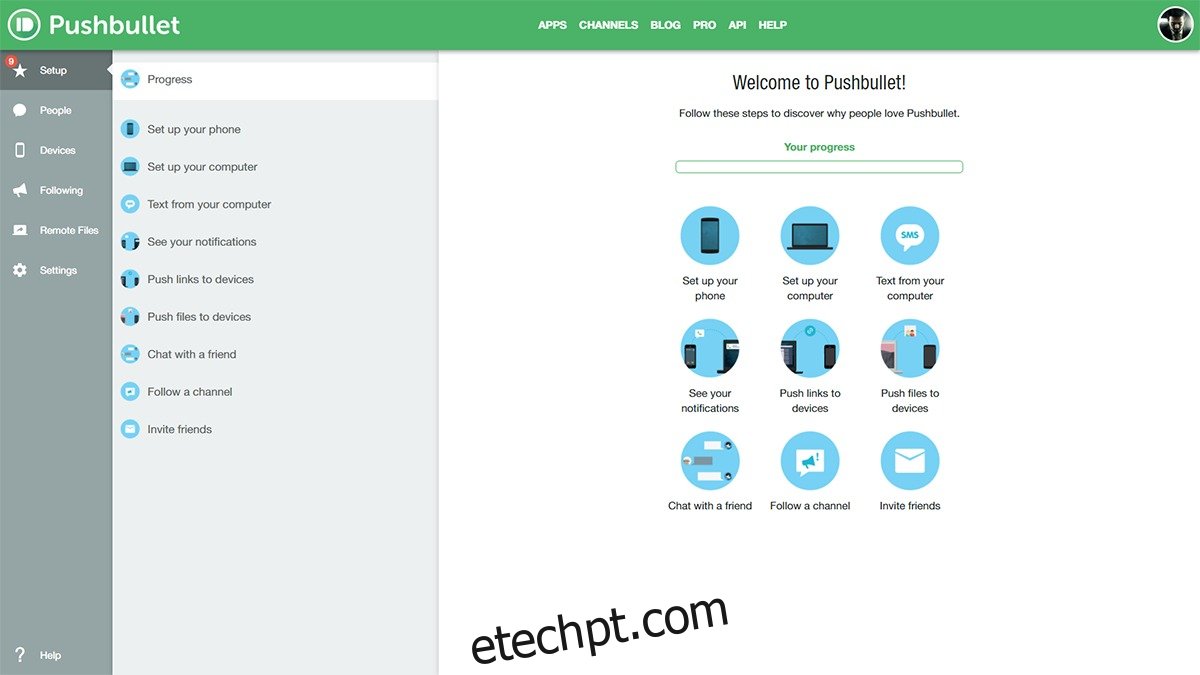Apesar dos inúmeros debates furiosos no Mac vs PC, a única coisa que o macOS conseguiu fazer desde o Yosemite é continuidade e transferência. Ele permite que usuários de Mac e iOS alternem facilmente entre aplicativos em um iPhone e um Mac. Você pode receber chamadas, enviar mensagens, navegar em sites e até continuar lendo e-books entre plataformas tão rápido quanto você pode desligar um dispositivo e pegar o outro. Esse recurso estava faltando muito no Windows, até o advento do Pushbullet. Aqui está como você pode enviar mensagens de texto do seu PC e até mesmo enviar arquivos para o seu telefone Android usando o Pushbullet.
últimas postagens
Configurar
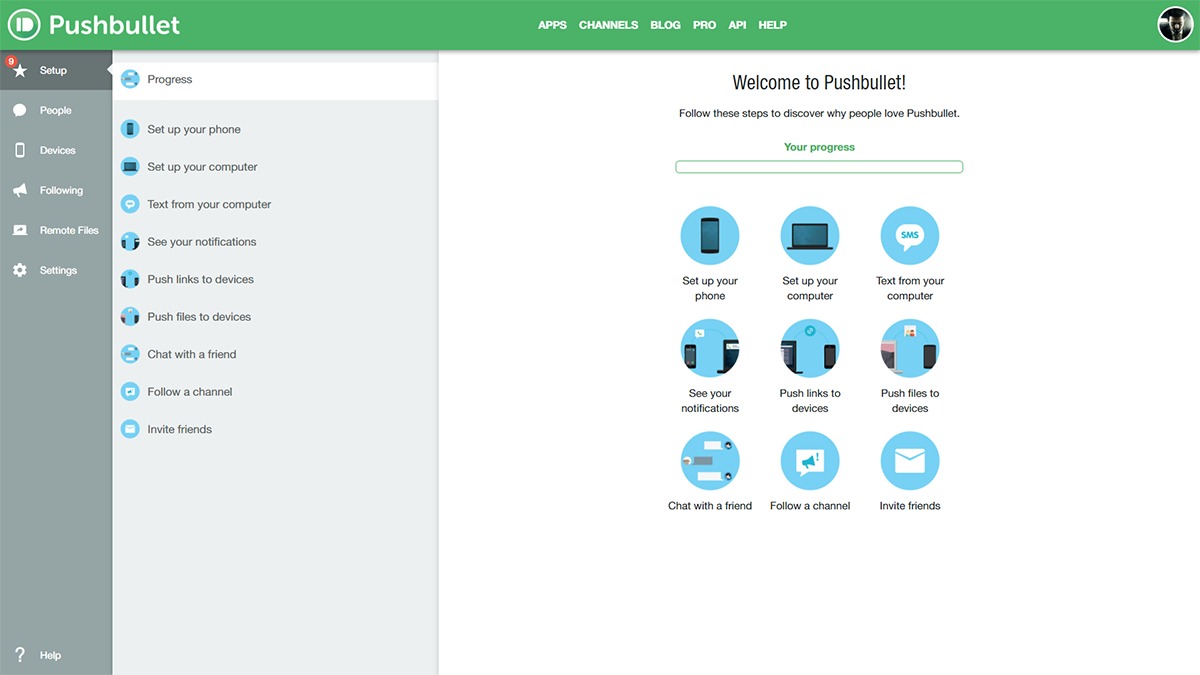
Instalar Pushbullet em sua área de trabalho e telefone Android. Inscreva-se para obter um conta grátis. Esta conta unificará seu Android e Windows. Depois de fazer login no aplicativo de desktop Pushbullet, faça login na mesma conta no site do Pushbullet. Agora você pode sincronizar sua área de trabalho com quantos dispositivos Android quiser e tudo será perfeito.
Esta plataforma, apesar de anunciar fortemente a capacidade de enviar textos com um computador, é capaz de fazer mais. Com o Pushbullet, você pode enviar arquivos (25 MB por vez), visualizar todas as notificações do seu telefone e até interagir com seus contatos pelo WhatsApp e Messenger sem sair da área de trabalho.
Envio de textos e bate-papo
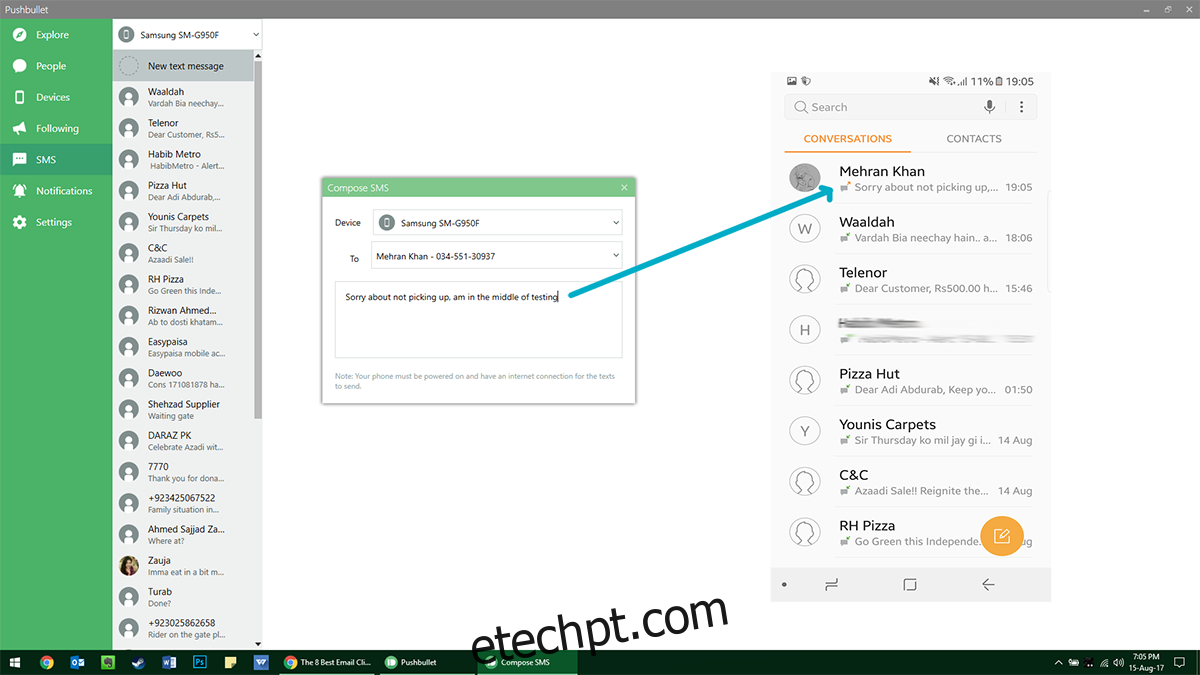
Se você deseja enviar um texto do Windows, abra o aplicativo Pushbullet e clique na guia SMS. Selecione o contato para o qual deseja enviar um texto e comece a digitar sua mensagem. Obviamente, você será cobrado pelo texto de acordo com seu plano. Todas as respostas que você receber também aparecerão neste painel. Além disso, se alguém estiver tentando entrar em contato com você via WhatsApp, clicar na notificação iniciará a interface da Web do WhatsApp, com a qual você poderá interagir normalmente. Da mesma forma, você pode responder às postagens do Facebook Messenger que lançarão o site do Messenger.
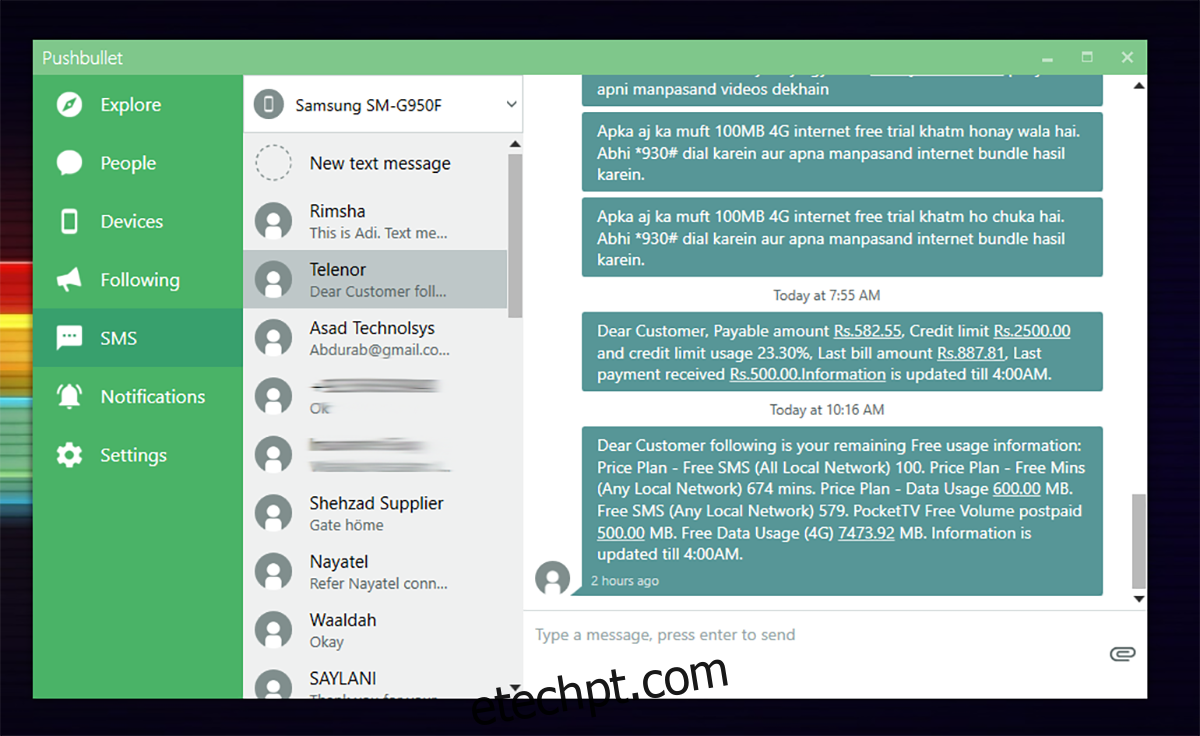
Além disso, você pode adicionar pessoas à sua rede de amigos (desde que eles também estejam inscritos no Pushbullet) e você pode enviar conteúdo para eles de maneira igualmente conveniente.
Envio de arquivos
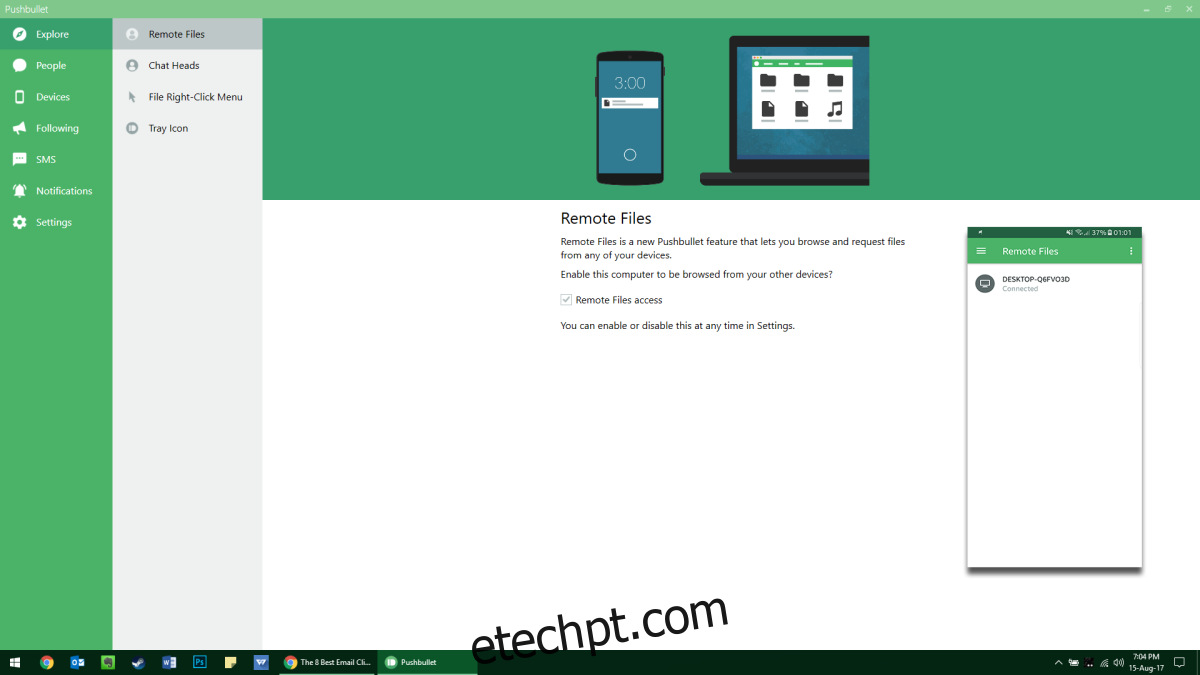
Outro recurso de destaque é a capacidade de enviar arquivos em várias plataformas. Para enviar um arquivo, abra sua conta Pushbullet pelo site ou pelo aplicativo de desktop, selecione o nome do dispositivo, arraste e solte o arquivo aqui e envie o arquivo pelo aplicativo Pushbullet ou pelo gerenciador de arquivos. Você pode enviar notas, listas de verificação, arquivos multimídia, etc. para enviar arquivos para sua área de trabalho e dispositivos conectados. Embora você não possa continuar de onde parou em um dispositivo, mas pode compartilhar links entre dispositivos para, digamos, continuar lendo um site em seu telefone de onde parou na área de trabalho.
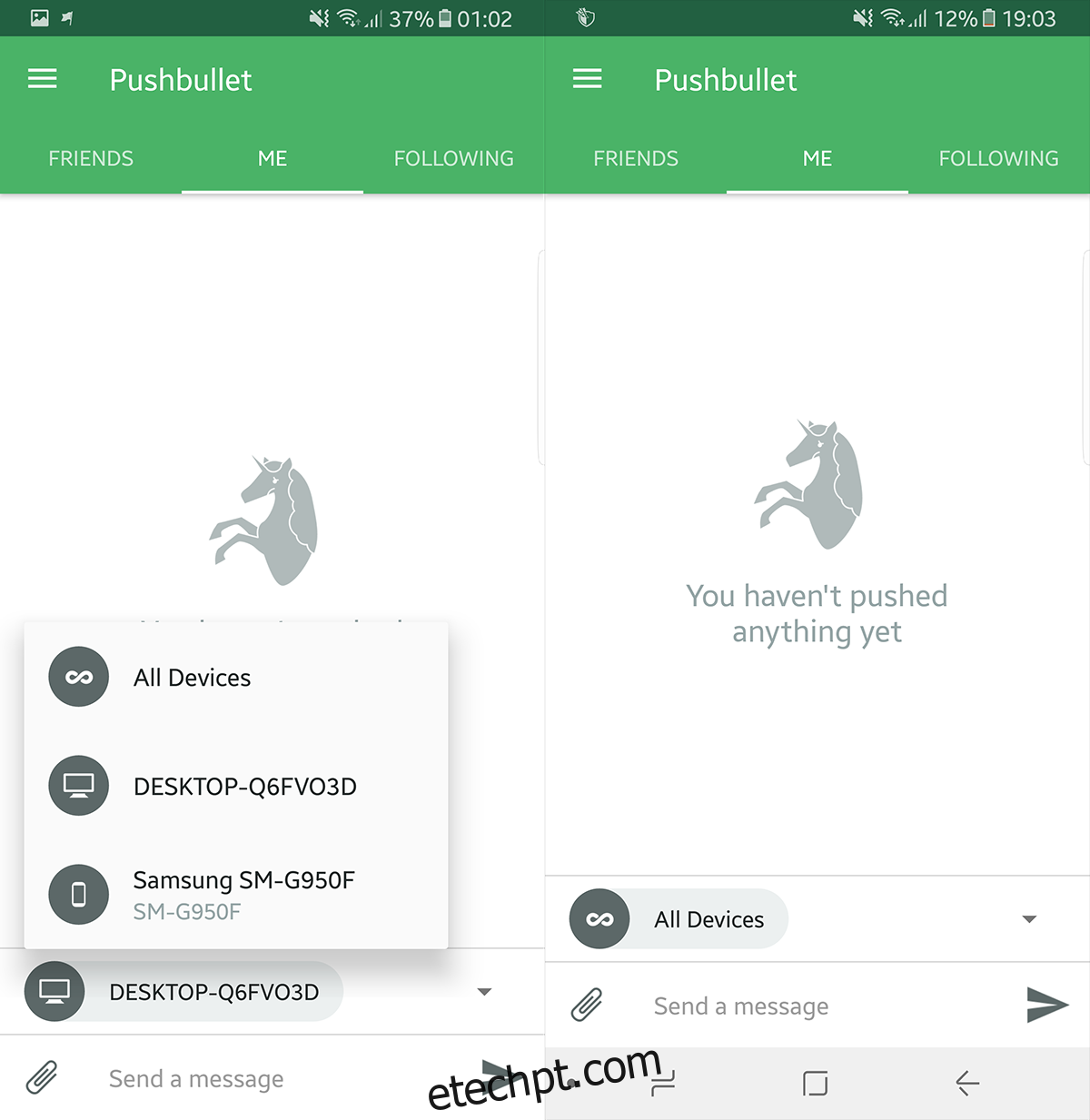
O Pushbullet fornece comunicação bidirecional, para que você também possa usar o aplicativo Android para enviar arquivos para sua área de trabalho. No seu telefone Android, vá para a guia Push e selecione seu(s) dispositivo(s) de destino. Use o gerenciador de arquivos integrado para selecionar o arquivo que você deseja enviar em cada plataforma e ele estará disponível tão rapidamente quanto sua conexão puder carregá-lo. Esse recurso específico foi especialmente útil na importação de capturas de tela para este artigo específico.
Notificações
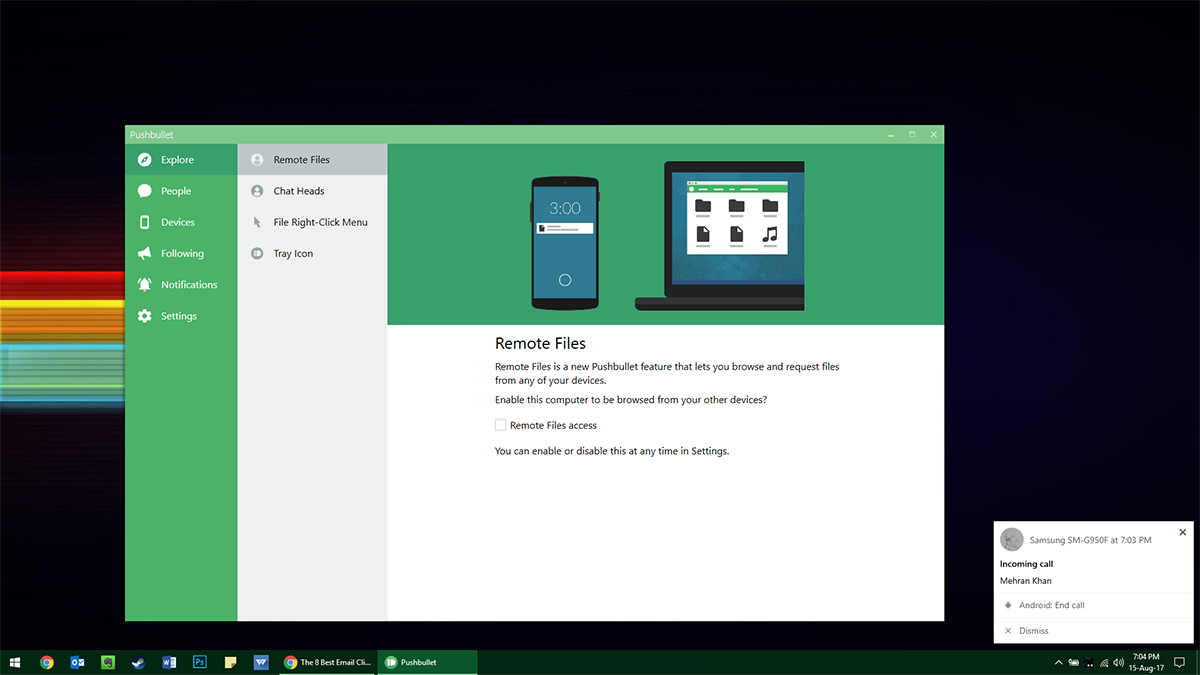
Na área de trabalho, você continua recebendo notificações em caixa sempre que algo acontece em seu telefone. Isso ajuda você a se concentrar em seu trabalho sem precisar usar o telefone a cada poucos minutos. É preciso um pequeno espaço na tela, apenas o suficiente para não passar despercebido, mas não o suficiente para interromper nada. Você é notificado sobre as chamadas recebidas que pode atender clicando na tela, mas ainda precisa usar o telefone para falar.